《数据库基础与Access》
实验指导书
段学东 编
武汉理工大学华夏学院
20##年10月
课程简介:
《数据库基础与Access》课程主要讲授数据库的基本概念,Access 2003开发环境、创建数据库、数据表的使用与编辑、查询方法的设计、窗体的应用、报表的使用和数据访问页在Access中的应用以及Access与其它数据源之间导入、导出与链接的过程等内容。学习本课程的目的是使学生掌握Access 2003的使用,掌握用Access管理数据的技术,掌握Access 2003的功能、应用、使用方法和数据库应用程序开发技巧等。
课程安排:
教学总周数:11周
教学总时数:32学时
课程要求:
上课要认真学习,上机要认真实践,注重理论联系实际。要学有所悟,学有所用。
课程考核:
本课程的期末成绩分为平时成绩和期末实验大作业成绩两部分,成绩计算方法为:大作业成绩占总成绩的60%,平时成绩(含考勤、平时作业、实验成绩)占总成绩的40%。
实验要求:
1.明确实验课是本课程的重要组成部分,与理论课有着同等地位,是培养自身的实验技能与创新能力的重要途径;
2.在实验课前,对实验的目的、要求和基本内容,实验的重点和难点,应进行预习与讨论,确定实施措施;
3.了解实验室的规章制度和安全用电常识、实验设备损坏赔偿制度等,加强安全意识,爱惜实验设备;
4.实验课期间不得擅自离开实验室或从事与本实验无关的活动,按时按质完成实验作业,培养创造性思维,努力提高自身的实践能力;
5.每次实验应提交实验结果,结合实验操作过程给予综合评分(对于有创造性的实验成果酌情给予加分),作为期末考试成绩的一部分。
数据库基础与Access实验报告
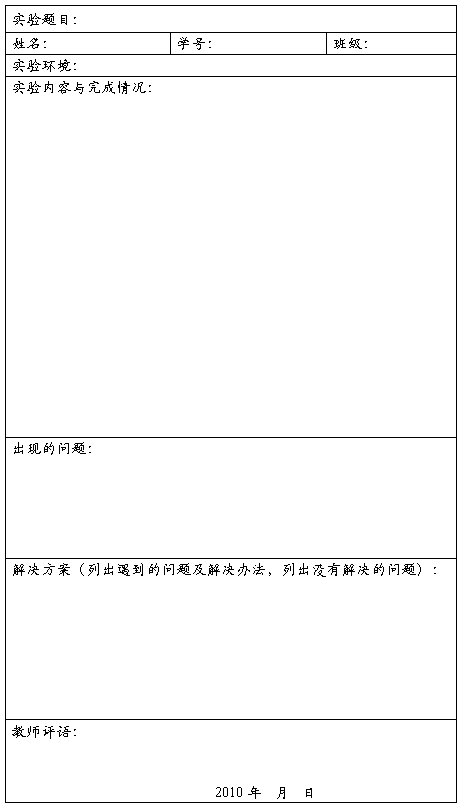
实验一 Access 2003开发环境的熟悉
一、实验目的:
1. 掌握数据库的基本知识,了解Access的开发环境,熟悉系统菜单的功能,初步认识理解数据库和表的概念。
2. 通过创建数据库理解数据库结构的描述方法,掌握创建Access 2003数据库的各种方法。
二、准备工作:
1. 认识并掌握创建数据库的各种方法;
2. 学习使用各种方法创建数据库;
3. 在D:盘下新建一个自己的文件夹,用于存放实验作业。由于个人原因数据丢失,实验成绩按0分记。
三、实验内容:
3.1浏览罗斯文数据库
1 )启动Access 程序,单击Access任务窗格“开始工作”列表框中的“其他… ”,即可出现“打开”对话框。
2 )选择,“ C : \ Program files \ Microsoft office \ office11 \ Samples \ N orthwind . mdb ”数据库文件,单击“打开”按钮,即可出现Northwind 数据库的信息提示窗口。
3 )选中“下次不再显示本屏。”复选框,单击“确定”按钮,即可关闭Northwind 数据库的信息提示窗口,并出现Northwind 数据库窗口。
4 )关闭Northwind 数据库窗口,关闭Access 程序。
5 )重新启动Access 程序,单击Access任务窗格“开始工作”列表框中的“C : \ Program files \… \Samples \ Northwind ” ,即可出现Northwind 数据库窗口,将Northwind 数据库窗口最大化。
6 )单击“表”选项卡,双击其中的“产品”表,即可出现“产品”表的数据表视图,单击“单价”字段上方的字段选择器,即可选中整个列,单击工具栏中的“降序”按钮,即可将所有记录按单价从高到低排序,将最高单价¥263 . 50 改为¥264 . 50 ,关闭数据表视图,单击“否”按钮不保存对“产品”表的设计的更改(即不保存排序效果),即可将数据表视图关闭,并对“产品”表的数据的修改自动存盘。
7 )单击“查询”选项卡,双击其中的“十种最贵的产品”查询,即可出现查询窗口,此时可看到最高单价为¥264 . 50 ,关闭查询窗口。8 )单击“窗体”选项卡,双击其中的“产品”窗体,即可出现窗体窗口,连续单击数据库向导按钮中的“下一记录”按钮,直到看到单价为¥264 . 50 的产品的记录。将其单价改为¥263 . 50 ,关闭窗体窗口,则可通过“产品”窗体对“产品”表的数据进行修改并自动存盘。
的单击“报表”选项卡,双击其中的“各类产品”报表,即可出现报表窗口,查看其中第3 页的内容,即可看到“特制品”和“饮料”两类产品的产品名称和库存量报表,关闭报表窗口。
10 )单击“宏”选项卡,选择其中的“按金额汇总销售额”宏,单击“设计”按钮,即可出现宏设计窗口,关闭宏设计窗口。n )关闭数据库窗口,关闭Access 程序。
3.2用数据库向导建立数据库
进入Access 2003,使用“本机上的模板”新建一个“订单”数据库,通过“主切换面板”使用该数据库的基本功能,通过数据库窗口观察此数据库中的七个对象;
1 )启动Access 程序,单击Access任务窗格“开始工作”列表框中的“新建文件… ”单选按钮,单击“本机上的模板”按钮,即可出现“模板”对话框。
2 )单击“数据库”选项卡,双击其中的“订单入口”模板,选择D 盘中自己的子目录,将文件名从“订单入口1 ' ’改为“订单入口,' , 单击“创建”按钮。
3 )单击“下一步”按钮。
4 )不添加可选字段而是直接单击“下一步”按钮。
5 )选择屏幕的显示样式为“工业”,单击“下一步”按钮。
6 )选择打印报表所用的样式为“紧凑”,单击“下一步”按钮。
7 )单击“下一步”按钮。
8 )取消“是的,启动该数据库”复选框,单击“完成”按钮。
9 )单击“确定”按钮。将数据库窗口最大化。
10 )单击“表”选项卡,可看到其中有十个表。
11 )单击“查询”选项卡,可看到其中有四个查询。
12 )单击“窗体”选项卡,可看到其中有十四个窗体。
13 )单击“报表”选项卡,可看到其中有六个报表。
14 )关闭数据库窗口,关闭Access 程序。
3.3、建立新表
进入Access 2003,使用直接创建“空”数据库的方法建立一个名为“书本管理”的数据库,存放在自己的文件夹中(注:以后所有的实验作业均存放在自己创建的文件夹中,方便查找和检查,切记离开实验室时做好备份工作,以免数据丢失);
1 )用Windows 的“资源管理嚣”或“我的电脑”在D 盘根目录中建立自己的子目录,目录名自取。
2 )启动Access 程序,在对话框中选择“空Access 数据库”单选按钮,单击“确定”按钮,选择D 盘中自己的子目录,将文件名从“dbl " 改为“书本管理”,单击“创建”按钮,即可出现数据库窗口,将数据库窗口最大化。
3 )双击“使用向导创建表”,选择“个人”单选按钮,在示例表中选择“书籍”,在示例字段中依次双“书籍ID ”、“版权年份”、“ISBN 编号”、“出版商名称”、“购买价格”、“页数”等六个字段,单击“下一步”按钮,选择“是,设置一个主键”单选按钮,单击“下一步”按钮,选择“直接向表中输入数据”单选按钮,单击“完成”按钮,即可出现数据表视图,关闭数据表视图,即可创建“书籍”表。
4 )双击“使用向导创建表”,选择“商务”单选按钮,在示例表中选择“学生”,在示例字段中依次双击“学生ID ”、“名字”、“姓氏” 、 “学号”等四个字段,单击“下一步”按钮,选择“不,自行设置主键”单选按钮。单击“下一步”按钮,在下拉列表中选择“学号”将拥有唯一标识每个记录的数据,选择“添加新记录时自行输入的数字和/或字母”单选按钮,单击“下一步”按钮,不创建表之间的关系而是直接单击“下一步”按钮,选择“直接向表中输入数据”单选按钮,单击“完成”按钮,即可出现数据表视图,关闭数据表视图,即可创建“学生”表。
5 )双击“使用设计器创建表”,即可出现表设计视图。在第一行输入字段名称“书籍ID " ,设置数据类型为“数字”,在第二行输入字段名称“学号”,设置数据类型为“文本”,在第三行输入字段名称“出借日期”,设置数据类型为“日期/时间”,单击工具栏中的“保存”按钮,将表名称改为“出借情况”,单击“确定”按钮,单击“否”按钮不创建主键,关闭表设计视图,即可创建“出借情况”表。
6 )关闭数据库窗口,关闭Access 程序。
打开Access 程序,观察“书本管理”数据库的界面,熟悉菜单栏、工具栏。再次观察其中包含的七个对象。
四、思考题:
1. 总结Access中共有几种创建数据库的方法,都是如何操作的;
2. Access97或更早的Access版本的数据库能否直接在Access 2003中打开和使用?为什么?
3. 旧版本的Access数据库能否转换为Access 2003的文件格式?若能如何转换?
4. Access 2003数据库文件能转换为旧版本的数据库吗?若能如何转换?
实验二 表的创建和使用
一、实验目的:
掌握创建表的各种方法,通过设置字段属性加深对数据类型、表达式等概念的理解。
二、准备工作:
1. 认识并掌握创建数据表的各种方法;
2. 掌握数据库管理方面的技巧;
3. 创建一个完整的数据库;
三、实验内容:
3.1在设计视图中修改表的结构
1 )启动Access 程序,打开“书本管理”数据库,即可出现数据库窗口,将数据库窗口最大化。
2 )选择“学生”表,单击“设计”按钮,即可出现“学生”表的设计视图。
3 )将光标移动到“学生ID ”字段上,单击工具栏中的“删除行”按钮,单击“是”按钮,即可删除“学生ID ”字段。
4 )在“姓氏”字段的下一行(即第四行)输入字段名称“出生日期气设置数据类型为“日期/时间”。
5 )将“学号”字段的标题从“学生”改为“学号”。
6 )将“姓氏”字段的字段名称改为“姓名”(标题留待下个实验再改)。
7 )单击工具栏中的“保存”按钮,关闭设计视图。
8 )选择“书籍”表,单击“设计”按钮,即可出现“书籍”表的设计视图。
9 )将光标移动到“版权年份”字段上,单击工具栏中的“插入行”按钮,即可在“版权年份”字段的上面插入一空行。在空行中输入字段名称“书名”,设置数据类型为“文本”。
10 )将“版权年份”的字段名称和标题都改为“出版年份”,将“页数”的字段名称和标题都改为“千字数”。
11 )单击“ISBN 编号”字段左面的行选择器,即可选中整行,单击工具栏中的“剪切”按钮,然后将光标移动到“出版年份”字段上(注意不要选中整行),单击工具栏中的“粘贴”按钮,即可将“ISBN 编号”字段移动到“出版年份”字段之前。
12 )单击工具栏中“保存”按钮,关闭设计视图。
13 )关闭数据库窗口,关闭Access 程序。
3.2在数据表视图中修改表的结构
1 )启动Access 程序,打开“书本管理”数据库,即可出现数据库窗口,将数据库窗口最大化。
2 )双击“学生”表,即可出现“学生”表的数据表视图。
3 )单击“名字”字段的字段选择器,即可选中整列。单击“编辑”菜单中的“删除列”菜单项,即可删除“名字”字段。
4 )双击“姓氏”字段的字段选择器,将“姓氏”字段名称改为“姓名” , 按回车键结束改名。
5 )单击“出生日期”字段的字段选择器,单击“插入”菜单中的“列”菜单项,即可在“出生日期”字段前插入一个新字段“字段1 ” o 双击“字段1”字段的字段选择器,将“字段1 ”字段名称改为“性别”,按回车键结束改名。
6 )单击“出生日期”字段的字段选择器,用鼠标按住“出生日期”字段的字段选择器并拖动到“性别”字段上再松开,即可将“出生日期”字段移动到“性别”字段之前。
7 )单击工具栏中的“保存”按钮,关闭数据表视图。
8 )选择“学生”表,单击“设计”按钮,即可出现设计视图,从中可以看到“名字”字段已被删除,“姓名”字段的标题已从“姓氏”改成了空白(一般情况下数据表视图中的字段名称取自设计视图中的标题,但当设计视图中的标题为空白时,数据表视图中的字段名称取自设计视图中的字段名称), “性别”字段在“出生日期”字段之前(在设计视图中更改字段次序会影响在数据表视图中的字段序,而在数据表视图中更改字段次序不会影响在设计视图中的字段次序)。关闭设计视图。
9 )关闭数据库窗口,关闭Access 程序。
3.3修改字段属性
1 )启动Access 程序,打开“书本管理”数据库,即可出现数据库窗口,将数据库窗口最大化。
2 )选择“书籍”表,单击“设计”按钮,即可出现“书籍”表的设计视图。
3 )修改“书名”字段的必填字段为“是”,索引为“有(有重复)”。
4 )修改“ISBN 编号”字段的输入模式为“输入法关闭”。
5 )修改“出版年份”字段的默认值为0 ,有效性规则为“Between 0 And Year ( Date ( ) )” ,有效性文本为“出版年份输入错误!" ,索引为“有(有重复)”。注意:有效性规则中的标点符号必须是在英文状态下输入的标点符号,而不能是在汉字状态下输入的标点符号。
6 )修改“购买价格”字段的小数位数为2 ,默认值为0 ,有效性规则为“> = 0” ,有效性文本为“购买价格不能为负值!” ,索引为“有(有重复)”。
7 )修改“千字数”字段的有效性规则为“> = 0 ” ,有效性文本为“千字数不能为负值!” ,必填字段为“是”,索引为“有(有重复)” 。
8 )单击工具栏中的“保存”按钮,关闭设计视图。
9 )选择“学生”表,单击“设计”按钮,即可出现“学生”表的设计视图。
10 )修改“学号”字段的字段大小为5 ,输入法模式为“输入法关闭” , 输入掩码为“00000 ”。(该掩码要求输入的每个字符都必须是0 一9的阿拉伯数字,若掩码为“99999 ”,则该掩码要求输入的每个字符都必须是0 一9 的阿拉伯数字或空格键)
11 )修改“姓名”字段的字段大小为4 ,必填字段为“是” 。
12 )修改“性别”字段的字段大小为1 ,默认值为“男”,有效性规则为“=男or =女”,有效性文本为“性别只能输入男或女!”。
13 )设置“出生日期”字段的格式名称为“长日期”,单击“输入掩码”右面的编辑栏,再单击最右面的...按钮,单击“是”按钮保存表,选择“长日期(中文)”,单击“完成”按钮,设置有效性规则为 “ Between # 1900 -1 -1 # And Date ( ) ” ,有效性文本为 “出生日期输入错误!” ,必填字段为“是”,索引为“有(有重复)”。
14 )单击工具栏中的“保存”按钮,关闭设计视图。
15 )选择“出借情况”表,单击“设计”按钮,即可出现“出借情况”表的设计视图。
16 )删除“书籍ID ”的默认值,修改“书籍ID ”字段的必填字段为“是”。
17 )修改“学号”字段的字段大小为5 ,必填字段为“是”,索引为“有(有重复)”。
18 )修改“出借日期”字段的格式名称为“长日期”,单击“输入掩码”右面的编辑栏,再单击最右面的...按钮,单击“是”按钮保存表,选择“长日期(中文)” ,单击“完成”按钮,设置默认值为 “ Date ( )”,有效性规则为 “ Between # 1900-1-1 # And Date ( ) ” , 有效性文本为“出借日期输入错误!”,必填字段为“是”,索引为“有(有重复)”。
19 )选择“书籍ID ”字段,单击“查询”选项卡,将显示控件改为“组合框”,将列数改为2 ,单击行来源右面的编辑栏的最右侧,在出现的下拉列表框中选择“书籍”表。再单击最右面的...按钮,单击“是”创建查询,即可出现查询生成器窗口。设置第一个列网格的字段名称为“书籍ID ”,设置第二列网格的字段名称为“书名” , 单击工具栏中的“保存”按钮,单击“确定”按钮保存“查询1 ” , 关闭查询生成器窗口,单击“否”按钮不改变原始查询。将限于列表改为“是”。
20 )选择“学号”字段,单击“查询”选项卡,将显示控件改为“组合框”,单击行来源右面的编辑栏的最右侧,在出现的下拉列表框中选择“学生”表。再单击最右面的习按钮,单击“是”创建查询,即可出现查询生成器窗口。设置第一列网格的字段名称为“学号”,单击工具栏中的“保存”按钮,单击“确定”按钮保存“查询2 ”,关闭查询生成器窗口,单击“否”按钮不改变原始查询。将限于列表改为“是”。
21 )单击工具栏中的“保存”按钮,关闭设计视图。
22 )关闭数据库窗口,关闭Access 程序。
3.4向表中输入记录
1 )启动Access 程序,打开“书本管理”数据库,即可出现数据库窗口,将数据库窗口最大化。
2 )双击“书籍”表,即可出现“书籍”表的数据表视图,依次输入如下五条记录:
数据结构简明教程 7-392-01663-1 1995 清华大学出版社 ¥13.80 377
辐射生物学 空白 1987 科学出版社 ¥5.45 530
MCSE : Windows 20## Server 学习指南7-5053-6427-8 20## 电子工业出版社¥50.00 820
神曲 空白 1985 人民文学出版社 ¥2.35 356
Visual C++ 6 宝典 7-5053-4556-7 1999 电子工业出版社 ¥135.00 1668
然后关闭数据库视图。注意:若输入记录过程中发现类型为“自动编号”的字段的值不连续时,应立即关闭数据表视图,按实验3.7的步骤压缩数据库,然后再进入数据表视图继续输入记录。
3 )双击“学生”表,即可出现“学生”表的数据表视图,依次输入如下四条记录:
98201 东方不败 男 1950 年08 月01 日
99312 任盈盈 女 1981 年12 月31 日
99313 任我行 男 1941 年01 月01 日
99314 令狐冲 男 1982 年11 月05 日
然后关闭数据表视图。
4 )双击“出借情况”表,即可出现“出借情况”表的数据表视图。
5 )将光标移动到“书籍ID ”所在列,单击“格式”菜单中的“列宽”菜单项,将列宽改为40 ,单击“确定”按钮,再单击工具栏中的“保存”按钮。
6 )依次输入如下记录:
学号为98201 的学生在1999 年12 月1 日借了第二本书和第五本书。
学号为99312 的学生在2000 年1 月12 日借了第一本书、第二本书和第四本书。
学号为99313 的学生在1999 年12 月1 日借了第二本书,在2001 年6 月8 日借了第三本书,在今天借了第一本书。
学号为99314 的学生在今天借了第四本书。
然后关闭数据表视图。
7 )关闭数据库窗口,关闭Access 程序。
3.5设置主关键字
1 )启动Access 程序,打开“书本管理”数据库,即可出现数据库窗口,将数据库窗口最大化。
2 )选择“书籍”表,单击“设计”按钮,即可出现“书籍”表的设计视图。
3 )单击“书名”字段所在行,单击工具栏中的“主键”按钮,即可将主关键字从“书籍ID ”字段改为“书名”字段,同时可看到“书名”字段的索引从“有(有重复)”自动改为“有(无重复)” ,而“书籍ID ”字段的索引从“有(无重复)”自动改为“无” o
4 )单击工具栏中的“撤消主键”按钮即可将将主关键字还原为“书籍ID ”。
5 )单击工具栏中的“保存”按钮,关闭设计视图。
6 )选择“出借情况”表,单击“设计”按钮,即可出现“出借情况”表的设计视图。
7 )单击“书籍ID ”字段左面的行选择器,即可选中整行,再在按住CTRL 键的同时单击“学号”左面的行选择器,即可同时选中两整行,单击工具栏中的“主键”按钮,即可创建多字段主关键字,此时可看到“书籍ID ”字段和“学号”字段的索引都仍然是“有(有重复)”。
8 )将光标移动到“书籍ID ”字段或“学号”字段所在行上,单击工具栏中的“主键”按钮,即可删除多字段主关键字。
9 )单击工具栏中的“保存”按钮,关闭设计视图。
10 )关闭数据库窗口,关闭Access 程序。
3.6创建关系
1 )启动Access 程序,打开“书本管理”数据库,即可出现数据库窗口,将数据库窗口最大化。
2 )单击工具栏中的“关系”按钮,即可出现“显示表”窗口。
3 )选择“出借情况”表,在按住SHIFT 键的同时单击“学生”表,即可选中三个表,单击“添加”按钮,关闭“显示表”窗口,即可出现数据库的关系窗口。
4 )用鼠标左键将“出借情况”表中的“书籍ID ”字段拖放到“书籍”表的“书籍ID ”字段上,松开左键即可出现“编辑关系”窗口,选中“实施参照完整性”复选框,再选中“级联删除相关记录”复选框,单击“创建”按钮,即可在这两个表之间创建了一对多的关系。
5 )用鼠标左键将“出借情况”表中的“学号”字段拖放到“学生”表的“学号”字段上,松开左键即可出现“编辑关系”窗口,选中“实施参照完整性”复选框,再选中“级联更新相关字段”复选框,单击“创建”按钮,即可在这两个表之间创建了一对多的关系。
6 )单击工具栏中的“保存”按钮,关闭数据库的关系窗口。
7 )双击“书籍”表,即可出现“书籍”表的数据表视图,将光标移动到书名为“神曲”的记录上,单击工具栏中的“删除记录”按钮,单击“是”即可删除该记录和其它表中相关联的记录,关闭数据表视图。
8 )双击“出借情况”表,即可出现“出借情况”表的数据表视图,从中可以看到书名为“神曲”的借书记录已全部删除,关闭数据表视图。
9 )双击“学生”表,即可出现“学生”表的数据表视图。将学号98201 改为99311 ,关闭数据表视图。
10 )双击“出借情况”表,即可出现“出借情况”表的数据表视图,从中可以看到原来的学号98201 已全部自动改为99311 ,关闭数据表视图。
11 )双击“学生”表,即可出现“学生”表的数据表视图。将光标移动到姓名为“令狐冲”的记录上,单击工具栏中的“删除记录”按钮,再单击“是”按钮确认删除,即可删除姓名为“令狐冲”的记录。
12 )将光标移动到姓名为“任盈盈”的记录上,单击工具栏中的“删除记录”按钮,则提示由于“出借情况”表中包含相关记录,所以不能删除该记录,单击“确定”按钮,关闭数据表视图。
13 )关闭数据库窗口,关闭Access 程序。
3.7压缩数据库
1 )启动Access 程序,打开“书本管理”数据库,即可出现数据库窗口,将数据库窗口最大化。
2 )单击“工具”菜单中的“数据库实用工具”菜单项中的“压缩和恢复数据库”菜单项,即可压缩“书本管理”数据库并以原文件名自动存盘。
3 )关闭数据库窗口。在不打开任何数据库的情况下,单击“工具”菜单中的“数据库实用工具”菜单项中的“压缩和恢复数据库”菜单项,选择D 盘自己子目录中的“订单入口”数据库文件,单击“压缩”按钮,再将文件名从“dbl ”改为“压缩订单入口”,单击“保存”按钮,即可将“订单入口”数据库文件压缩,且以“压缩订单入口”文件名保存。
4 )关闭Access 程序。
3.8设置数据表的显示格式
1 )启动Access 程序,打开“书本管理”数据库,即可出现数据库窗口,将数据库窗口最大化。
2 )双击“书籍”表,即可出现“书籍”表的数据表视图。
3 )单击“出版年份”字段上方的字段选择器,即可选中该列,再在按住SHIFT 键的同时单击“千字数”字段上方的字段选择器,即可选中连续的四列,单击“格式”菜单中的“隐藏列”菜单项,即可将这四列隐藏。单击“格式”菜单中的“取消隐藏列”菜单项,即可出现“取消隐藏列”窗口,选中窗口中的最后四个字段,即可恢复显示被隐藏的四列,关闭“取消隐藏列”窗口。
4 )单击“书籍ID ”字段上方的字段选择器,即可选中该列,单击“格式”菜单中的“冻结列”菜单项,即可冻结该列。左右拖动水平滚动条,可看到“书籍ID ”列并未滚动。单击“格式”菜单中的“取消对所有列的冻结”菜单项,即可取消对“书籍ID ”列的冻结,此时左右拖动水平滚动条,可看到“书籍ID ”列随之滚动。
5 )单击“格式”菜单中的“数据表”菜单项,即可出现“设置数据表格式”窗口。取消“网格线显示方式”中的“垂直方向”复选框,设置背景颜色为“黑色”,网络线颜色为“鲜绿”,单击“确定”按钮。单击“格式”菜单中的“字体”菜单项,设置颜色为“白色”,单击“确定”按钮。
6 )单击工具栏中的“保存”按钮,保存以上对数据表显示格式所做的修改,关闭数据表视图。
7 )关闭数据库窗口,关闭Access 程序。
四、思考题:
1. 空数据库和空表的实质各是什么?
2. 表的结构和内容的含义各是什么?
3. 任何一个表的主键只能是一个字段吗?
4. 表有哪两种视图,它们的作用是什么?
5. 表中记录删除后能恢复吗?
6. 索引的作用是什么?
7. 表间建立关系后有哪些功能和好处?
